打印机是我们日常生活中使用频率较高的电子设备。由于打印机本身的构造复杂,以及配套软硬件种类繁多,因此计算机与打印机之间的配合也时常出现问题。其中,有一些用户反映,他们的HP惠普打印机出现了打印作业卡在打印队列的情况,导致打印机无法继续工作。即便在电脑上尝试取消卡住的打印作业,也一直显示正在取消。为了帮助用户解决这一问题,接下来,我们将介绍几种有效的解决方法。

方法一:重启打印机
重启打印机可以清除打印机的缓存,让打印机重新识别打印任务,从而继续打印或是取消任务。但是,需要注意的是,在打印机正常工作打印时,尽量不要断电,否则可能会导致打印缓存丢失,进而导致打印不全或无法继续打印。
方法二:使用驱动人生8自动更新打印机驱动程序
使用旧版本或错误的打印机驱动程序可能会导致打印机队列出现错误或其他打印问题。为了解决这一问题,您需要将打印机驱动程序保持在最新或最适合您的打印机的版本。如果您对使用的打印机驱动程序型号不太了解,或不清楚如何从官网下载打印机驱动程序,那么我们推荐使用驱动人生8。这个工具可以一键检测并匹配最适合您的打印机的驱动程序。
1、点击下方,下载并安装驱动人生8;

2、进入驱动人生8-驱动管理,点击【立即扫描】,驱动人生8将智能检测并匹配相应的打印机驱动;
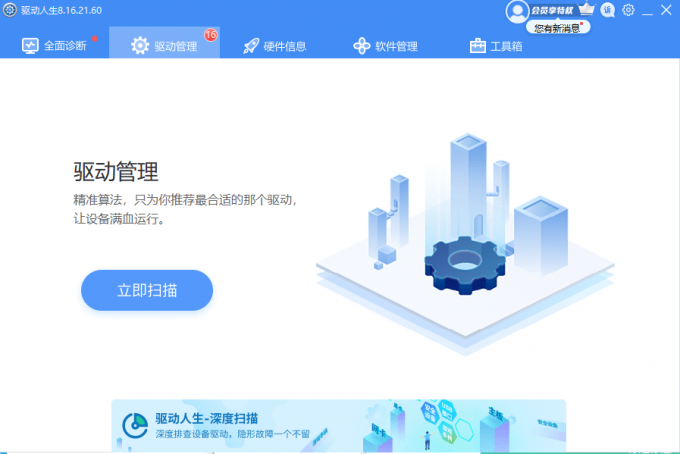
3、最后点击【一键修复】,即可对电脑上的问题或缺失的驱动,进行修复或匹配安装。您也可以手动选择希望使用的打印机驱动版本。此处以HP惠普1136w黑白激光打印机为例
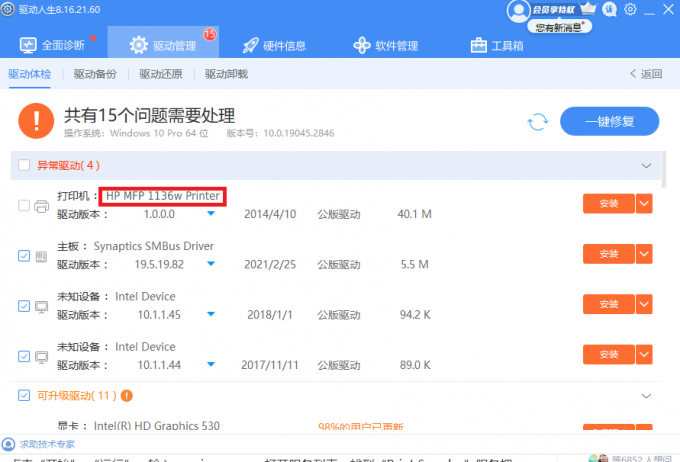
方法三:手动更新打印机驱动
如果您对自己使用的打印机型号和HP惠普官网比较熟悉,您也可以根据打印机型号从HP惠普官网下载驱动程序。以下以HP惠普1136w黑白激光打印机为例,展示如何从官网下载打印机驱动;
1、打开惠普(HP)官网,在网页顶部选择【支持】选项卡,然后选择【打印机支持】。
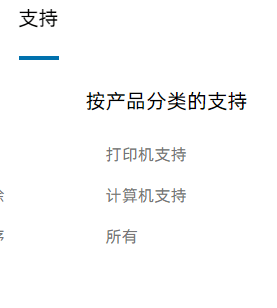
2、在打印机支持页面,您可以在“识别您的打印机以获取手册及具体产品信息”字段下方输入您使用打印机的序列号、产品信号或产品名称,以帮助网站识别您使用的打印机;
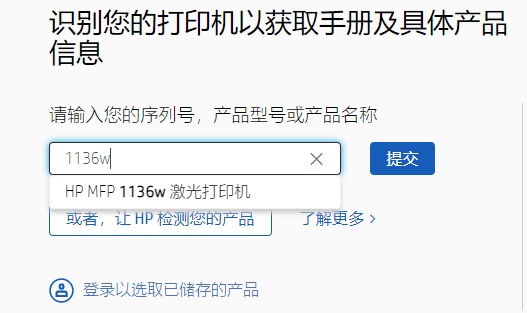
3、进入产品页面后,核对页面上的产品信息是否与您使用的打印机相符,然后选择【软件、驱动程序和固件】;
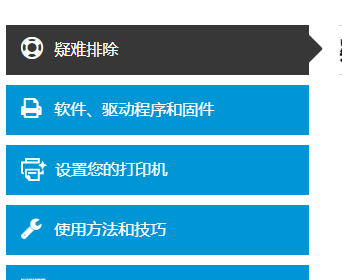
4、在新页面中,选择要安装的驱动程序。
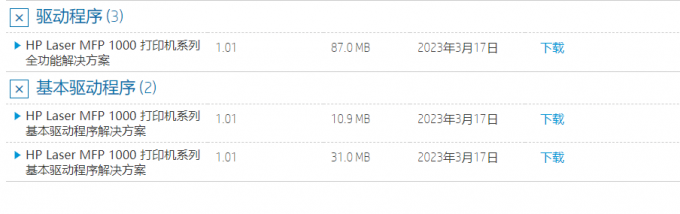
通过以上步骤,您就可以手动更新打印机驱动了。注意,这个方法需要您对打印机型号和HP惠普官网比较熟悉。如果您不确定该方法是否适合您,请考虑使用其他方法来更新打印机驱动。
方法四:重启Print Spooler服务
Print Spooler是打印过程中的一个必要的Windows服务。一般来说,这项服务是默认打开的,但如果这项服务出现问题,可能会导致打印机无法正常工作。在这种情况下,您可以尝试重启这项服务来解决打印机打印不全的问题。
1、右键单击任务栏,选择【任务管理器】;
2、在“任务管理器”中,选择【服务】,并下拉查找“Spooler”;
3、右键单击【Spooler】,选择“重新启动”。
以上是解决HP惠普打印机打印队列任务无法取消的几个方法。如果在试过这几个方法后问题没有解决,那可能是打印机出现了故障,需要专业人员进行维修。
如果遇到其它打印机问题,或者任何有关电脑系统和硬件的问题,随时联系驱动人生在线专家客服。我们将为您提供1对1专业解决电脑的技术服务。
遇到任何有关电脑系统或打印机的问题,请联系在线专家客服。驱动人生将给您提供专业的技术服务。点击“立即联系”


